iTunes 음악을 백업하는 방법에 대해 알아야 할 팁
우리는 iTunes 음악을 버릴 수 없습니다. 너무 소중합니다. 결국 우리는 iTunes에서 음악을 구입하는 데 많은 비용을 썼습니다. iTunes 음악을 사용하는 가장 좋은 방법은 음악을 저장하고 백업하는 것입니다. 이 기사에서는 iTunes 음악을 백업하는 방법분실에 대해 걱정할 필요가 없습니다.
iTunes 음악을 저장하는 컴퓨터 또는 장치는 항상 분실되거나 손상 될 수 있습니다. 무슨 일이든 일어날 수 있습니다. 따라서 iTunes 음악이 백업되지 않으면 영원히 잃게됩니다. 그것은 우리의 소중한 iTunes 음악에 일어나고 싶지 않은 일입니다.
컨텐츠 가이드 1 부. iTunes 음악을 백업해야합니까?2 부. 변환하여 iTunes 음악을 백업하는 방법파트 3. iTunes 보관함을 외장 하드 드라이브에 어떻게 백업합니까?파트 4. Time Machine을 통해 iTunes 음악을 백업하는 방법5 부. 결론
1 부. iTunes 음악을 백업해야합니까?
iTunes 음악을 백업해야하는 두 가지 타당한 이유가 있습니다. 가장 큰 이유는 iTunes 음악이 사라졌기 때문입니다. 사실은 Apple Music으로 대체되었습니다. 구입 한 음악을 대체 할 수있는 방법은 없습니다. 따라서이를 백업해야합니다.
두 번째 이유는 iTunes 음악이 저장된 하드웨어를 항상 잃어 버릴 수 있다는 것입니다. iTunes 음악을 교체하는 것이 완전히 불가능하다는 사실을 고려할 때 실제로 백업해야합니다. 그렇다면 문제는 iTunes 음악을 어떻게 백업 할 수 있습니까?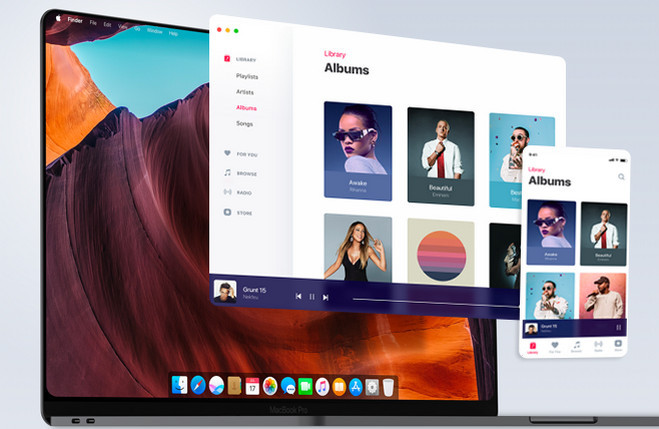
2 부. 변환하여 iTunes 음악을 백업하는 방법
좋은 소식은 항상 iTunes 음악을 백업 할 수 있다는 것입니다. 보호 된 iTunes 음악도 백업 할 수 있습니다.
DRM으로 보호 된 iTunes 음악을 변환하는 한 백업으로 다른 장치로 전송할 수 있습니다. DRM으로 보호 된 음악을 변환하는 것은 iTunes 음악을 백업하는 방법. 다음은 iTunes 음악을 변환하여 백업으로 다른 장치로 전송할 수있는 방법입니다.
옵션 #1. AMusicSoft Apple Music Converter 사용
AMusicSoft Apple Music Converter를 사용하면 iTunes 음악을 백업하는 가장 간단한 방법입니다. iTunes 음악을 즉시 변환하여 DRM을 제거합니다. iTunes 노래에서 DRM이 제거되면 복제하거나 전송하기가 매우 쉽습니다. 그 노래들.
iTunes 음악의 백업 사본이 충분합니다. 아래 단계를 살펴보고 AMusicSoft 애플 뮤직 변환기 iTunes 음악을 백업 할 수 있습니다.
- 컴퓨터에 AMusicSoft Apple Music Converter 설치
- iTunes 음악 추가
- 출력 할 파일 형식 선택
- 다른 장치로 전송
아래에 나열된 자세한 단계를 계속 읽어보세요. AMusicSoft Apple Music Converter를 사용하여 어떻게 할 수 있는지 더 잘 알 수 있을 것입니다. iTunes 백업.
1단계. 컴퓨터에 AMusicSoft Apple Music Converter 설치
컴퓨터에 AMusicSoft Apple Music Converter를 설치하려면 먼저 공식 웹사이트에서 다운로드해야 합니다. 설치가 완료되면 바로 실행하세요.
2 단계. iTunes 음악 추가
화면에 AMusicSoft Apple Music Converter가 보이면 가장 먼저 눈에 띄는 것은 단일 창 인터페이스입니다. 화면에서 실행하면 다른 창으로 이동하기 위해 클릭할 필요가 없습니다. 화면에 보이는 것이 iTunes 음악을 변환하는 데 필요한 전부입니다. iTunes 음악을 추가하려면 왼쪽에 있는 Music을 클릭하기만 하면 됩니다. 모든 노래가 화면에 나타납니다. 변환하려는 노래를 선택하세요.
3 단계. 출력 할 파일 형식 선택
2009년 이전에 iTunes Store에서 구매한 노래는 모두 DRM으로 보호됩니다. DRM이 있으면 음악을 다른 기기에 다운로드하여 전송할 수 없습니다. 따라서 iTunes 음악에서 DRM을 제거하려면 출력에 다른 파일 형식을 선택해야 합니다. AMusicSoft Apple Music Converter의 출력 설정으로 이동하여 MP3와 같은 파일 형식을 선택합니다. 그런 다음 다운로드합니다. 
4 단계. 다른 장치로 전송
출력이 다운로드되면 다른 장치로 쉽게 전송할 수 있습니다. 다른 장치로 전송 된 출력은 iTunes 음악의 백업 복사본 역할을 할 수 있습니다.
옵션 # 2. iTunes를 사용하여 변환
iTunes를 사용하여 DRM 보호 파일. 이렇게하면 iTunes 음악을 복제하여 다른 장치로 쉽게 전송할 수 있습니다.
- iTunes를 시작하십시오. 그런 다음 상단 메뉴에서 iTunes를 클릭하십시오. 기본 설정을 선택합니다.
- 새 창이 나타납니다. 일반 탭을 클릭하십시오. 가져 오기 설정으로 커서를 이동합니다.
- 새 창이 다시 나타납니다. 다음을 사용하여 가져 오기 필드로 이동하여 MP3 인코더를 클릭합니다.
- 확인 탭을 클릭하십시오. 그런 다음 상단 메뉴로 이동하여 파일을 클릭합니다. 변환을 선택한 다음 MP3 버전 만들기를 선택합니다.
iTunes 음악의 MP3 버전을 만든 후에는 전송할 수 있습니다. 그렇게하면 iTunes 음악을 백업 할 수 있습니다.
파트 3. iTunes 보관함을 외장 하드 드라이브에 어떻게 백업합니까?
iTunes 음악을 외장 하드 드라이브에 백업하는 것은 소중한 오디오 컬렉션의 복사본을 보관하는 또 다른 현명한 방법입니다. 외장 하드 드라이브는 중요한 저장 장치입니다. 그러나 손상되기 쉽다는 점도 명심해야합니다. 또한, 당신은 그것을 잃을 수도 있습니다.
따라서 다양한 외장 하드 드라이브에 오디오 컬렉션의 사본을 최대한 많이 보관하는 것이 매우 중요합니다. AMusicSoft Apple Music Converter와 같은 프로그램을 항상 사용할 수 있다는 사실은 백업할 오디오 파일을 더 많이 확보할 수 있음을 보장합니다. 아래 단계를 확인하여 확인하세요. iTunes 음악을 백업하는 방법 외부 드라이브에.
- iTunes 메뉴에서 기본 설정을 시작하고 고급을 선택합니다.
- 라이브러리에 추가 할 때 iTunes Media 폴더에 파일 복사 섹션을 클릭합니다.
- 확인 탭을 클릭하십시오.
- 파일로 이동하여 라이브러리를 선택하십시오. 라이브러리 구성을 선택합니다. 그런 다음 파일 통합을 클릭하십시오. 완료되면 확인 탭을 클릭하고 iTunes를 종료하십시오.
- 외장 하드 드라이브를 컴퓨터에 연결하고 iTunes 폴더를 엽니 다. 노래를 외장 하드 드라이브로 드래그하십시오.
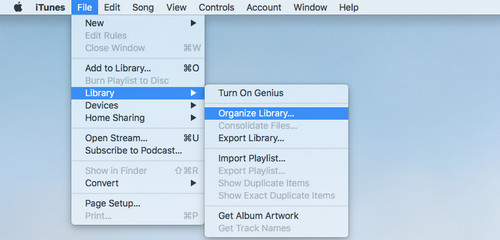
파트 4. Time Machine을 통해 iTunes 음악을 백업하는 방법
이 어플리케이션에는 XNUMXµm 및 XNUMXµm 파장에서 최대 XNUMXW의 평균 출력을 제공하는 시간 기계 iTunes 오디오 컬렉션 백업을 시작하는 좋은 방법이기도합니다. 사용에 대한 좋은 점은 오디오 파일을 자동으로 백업한다는 것입니다. 그러면 많은 시간을 절약 할 수 있습니다. 이 부분의 경우 백업을위한 추가 공간이 필요합니다. 백업 공간을 관리 할 수있는 좋은 옵션 중 하나는 외장 드라이브를 사용하는 것입니다. 아래 단계는 Time Machine 사용 방법을 보여줍니다.
- 플러그인 외장 하드 드라이브. 백업 디스크로 사용 탭을 클릭하여 팝업 창에서 백업 할 Time Machine 옵션을 선택합니다.
- Time Machine 백업에 대한 메시지가 표시되지 않는 경우 시스템 환경 설정에서 설정할 수 있습니다. Apple 메뉴로 이동하여 시스템 환경 설정을 클릭하십시오. Time Machine을 선택하면 프로세스가 설정됩니다.
- 시작 프로세스를 시작하려면 백업 디스크 선택을 클릭하십시오. 그런 다음 디스크를 선택하십시오. 그런 다음 창 하단에있는 디스크 사용 탭을 클릭합니다.
- iTunes 오디오 파일은 자동으로 백업되므로 다른 작업을 수행 할 필요가 없습니다. Time Machine은 24 시간마다 백업하며 변경된 파일 만 백업합니다.
따라서 AMusicSoft Apple Music Converter를 사용하여 모든 iTunes 오디오 파일을 변환하고 즉시 더 많은 백업 파일을 가질 수 있습니다.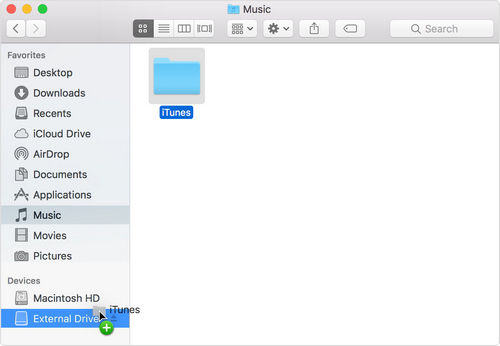
5 부. 결론
거기에 있습니다. 이제 백업 할 수 있습니다. iTunes 음악을 변환하고 다른 장치로 전송합니다. iTunes 보관함을 외장 하드 드라이브에 수동으로 백업하거나 단순히 Time Machine을 사용할 수도 있습니다.
iTunes 음악을 바로 백업할 수 있도록 변환하는 가장 쉬운 방법을 찾고 있다면 AMusicSoft Apple Music Converter를 사용해 보세요. 위에서 언급한 방법 중에서 가장 추천하는 옵션입니다. iTunes 음악을 백업해 보셨나요? 그렇다면 어떤 방법을 시도해 보셨나요? 아래에 생각을 공유해 주세요.
사람들은 또한 읽습니다
로버트 패브리는 열렬한 블로거이며, 기술에 관심이 많은 열광자입니다. 그는 몇 가지 팁을 공유함으로써 여러분을 오염시킬 수도 있습니다. 그는 또한 음악에 대한 열정이 있으며, 이 주제에 대해 AMusicSoft에 글을 썼습니다.